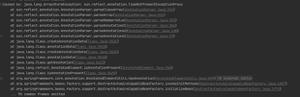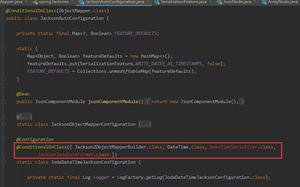python怎样在Windows下运行一个Python程序?

这不一定是一个简单的问题。如果你已经熟悉在Windows的命令行中运行程序的方法,一切都显而易见;不然的话,你也许需要额外获得些许指导。
除非你在使用某种集成开发环境,否则你将会在被称为“DOS 窗口”或“命令提示符窗口”的地方 输入 Windows 命令。 通常你可以在搜索栏搜索 cmd 来创建这种窗口。 你应该能够识别你何时打开了这样的窗口,因为你将看到一个 Windows“命令提示符”,通常看起来是这样:
C:>前面的字母可能会不同,而且后面有可能会有其他东西,所以你也许会看到类似这样的东西:
D:YourNameProjectsPython>出现的内容具体取决与你的电脑如何设置和你最近用它做的事。 当你启动了这样一个窗口后,就可以开始运行Python程序了。
Python 脚本需要被另外一个叫做 Python 解释器 的程序来处理。 解释器读取脚本,把它编译成字节码,然后执行字节码来运行你的程序。 所以怎样安排解释器来处理你的 Python 脚本呢?
首先,确保命令窗口能够将“py”识别为指令来开启解释器。 如果你打开过一个命令窗口, 尝试输入命令 py 然后按回车:
C:UsersYourName> py然后你应当看见类似类似这样的东西:
Python 3.6.4 (v3.6.4:d48eceb, Dec 19 2017, 06:04:45) [MSC v.1900 32 bit (Intel)] on win32Type "help", "copyright", "credits" or "license" for more information.
>>>
解释器已经以“交互模式”打开。这意味着你可以交互输入Python语句或表达式,并在等待时执行或评估它们。这是Python最强大的功能之一。输入几个表达式并看看结果:
>>> print("Hello")Hello
>>> "Hello"*3
"HelloHelloHello"
许多人把交互模式当作方便和高度可编程的计算器。 想结束交互式Python会话时,调用 exit() 函数,或者按住 Ctrl 键时输入 Z ,之后按 Enter 键返回Windows命令提示符。
你可能发现在开始菜单有这样一个条目 , 运行它后会出现一个有着 >>> 提示的新窗口。 在此之后,如果调用 exit() 函数或按 Ctrl-Z 组合键后窗口将会消失。 Windows 会在这个窗口中运行一个“python”命令,并且在你终止解释器的时候关闭它。
现在我们知道 py 命令已经被识别,可以输入Python脚本了。 你需要提供Python脚本的绝对路径或相对路径。 假设Python脚本位于桌面上并命名为 hello.py,并且命令提示符在用户主目录打开,那么可以看到类似于这样的东西:
C:UsersYourName>
那么现在可以让``py``命令执行你的脚本,只需要输入``py`` 和脚本路径:
C:UsersYourName> py Desktophello.pyhello
以上是 python怎样在Windows下运行一个Python程序? 的全部内容, 来源链接: utcz.com/z/520631.html